笔记本电脑引导菜单中缺少光驱选项怎么解决
如今越来越多的笔记本电脑在设计上放弃了光驱选项,以追求更轻薄便携的特点,对于一些用户来说,仍然需要使用光驱来读取或写入光盘,那么笔记本电脑引导菜单中缺少光驱选项怎么解决呢?下面就让我们一起来探讨一下吧。
具体方法如下:
一、开机没有光驱启动项的故障现象,如图:
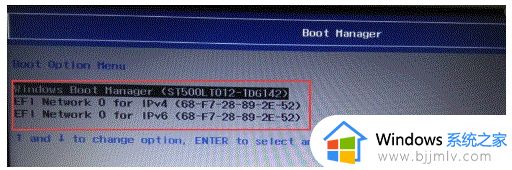
二、解决方法
1、在开机看见Lenovo的Logo时连续敲击F2键(如无法进入BIOS,请使用Fn+F2)。

2、进入BIOS界面后选择Boot选项, 使用上下方向键“↑”“↓”选择BOOT Mode,然后按回车Enter键,使用上下方向键“↑”“↓”选择Legacy Support,然后按回车键(Enter)。
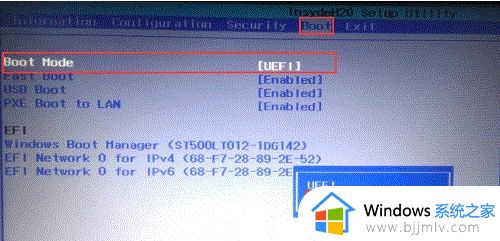
3、选择后,Boot Mode选项回车改变为Legacy support模式,这时在启动项就有了光驱启动项(下红框)。
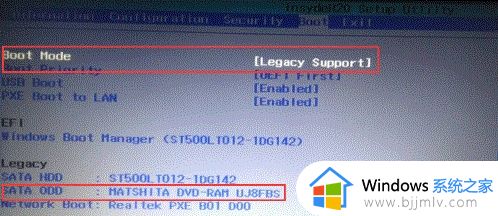
4、重新开机后,启动列表就可以看到光驱选项了。
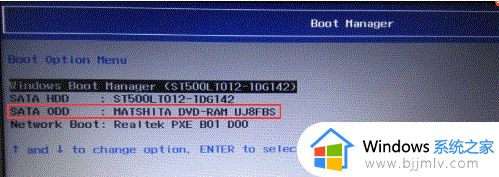
三、若以上方法调节无效,可能是电脑没有内置光驱或光驱已经损坏,查看方法如下:
1、在无法进入系统的情况下,可以在电脑右侧面光驱位置寻找是否存在按钮,按钮一般位于光驱中部并且附近还会有指示灯,若无该按钮以及指示灯,则可确定为无光驱。
无光驱示意图:

有光驱示意图:

2、在可以进入系统的情况下,打开我的电脑,查看是否有CD或DVD RW驱动器,若无该驱动器,则可确定为无光驱或者光驱损坏。
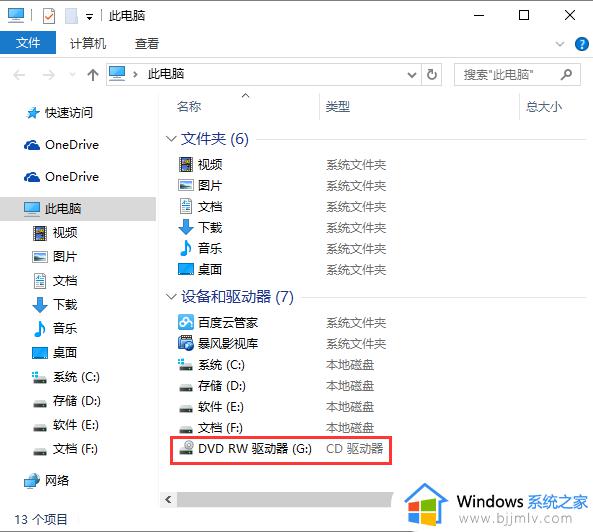
以上就是关于笔记本电脑引导菜单中缺少光驱选项怎么解决全部内容,有出现这种现象的小伙伴不妨根据小编的方法来解决吧,希望能够对大家有所帮助。
笔记本电脑引导菜单中缺少光驱选项怎么解决相关教程
- 笔记本电脑的光驱在哪里打开 笔记本电脑的光驱怎么打开
- 笔记本电脑不认光驱怎么办 笔记本电脑识别不到光驱修复方法
- 笔记本不读取光盘怎么办 笔记本无法读取光盘解决方法
- 怎样设置右键菜单选项内容 如何设置右键菜单选项内容
- 电脑每次关机都会显示缺少ffmpeg文件怎么办 缺少ffmpeg文件导致电脑无法正常关机如何解决
- 电脑右键菜单的选项怎么删除 怎么删除右键菜单里多余的选项
- 怎么让笔记本电脑键盘发光 如何让笔记本键盘亮起来
- 笔记本电脑怎样播放dvd光盘 笔记本电脑如何使用dvd播放光碟
- 电脑提示缺少steam_api64.dll怎么回事 电脑缺少steam_api64.dll的解决教程
- excel单元格选项怎么添加 excel单元格中添加选项的方法
- 惠普新电脑只有c盘没有d盘怎么办 惠普电脑只有一个C盘,如何分D盘
- 惠普电脑无法启动windows怎么办?惠普电脑无法启动系统如何 处理
- host在哪个文件夹里面 电脑hosts文件夹位置介绍
- word目录怎么生成 word目录自动生成步骤
- 惠普键盘win键怎么解锁 惠普键盘win键锁了按什么解锁
- 火绒驱动版本不匹配重启没用怎么办 火绒驱动版本不匹配重启依旧不匹配如何处理
电脑教程推荐
win10系统推荐